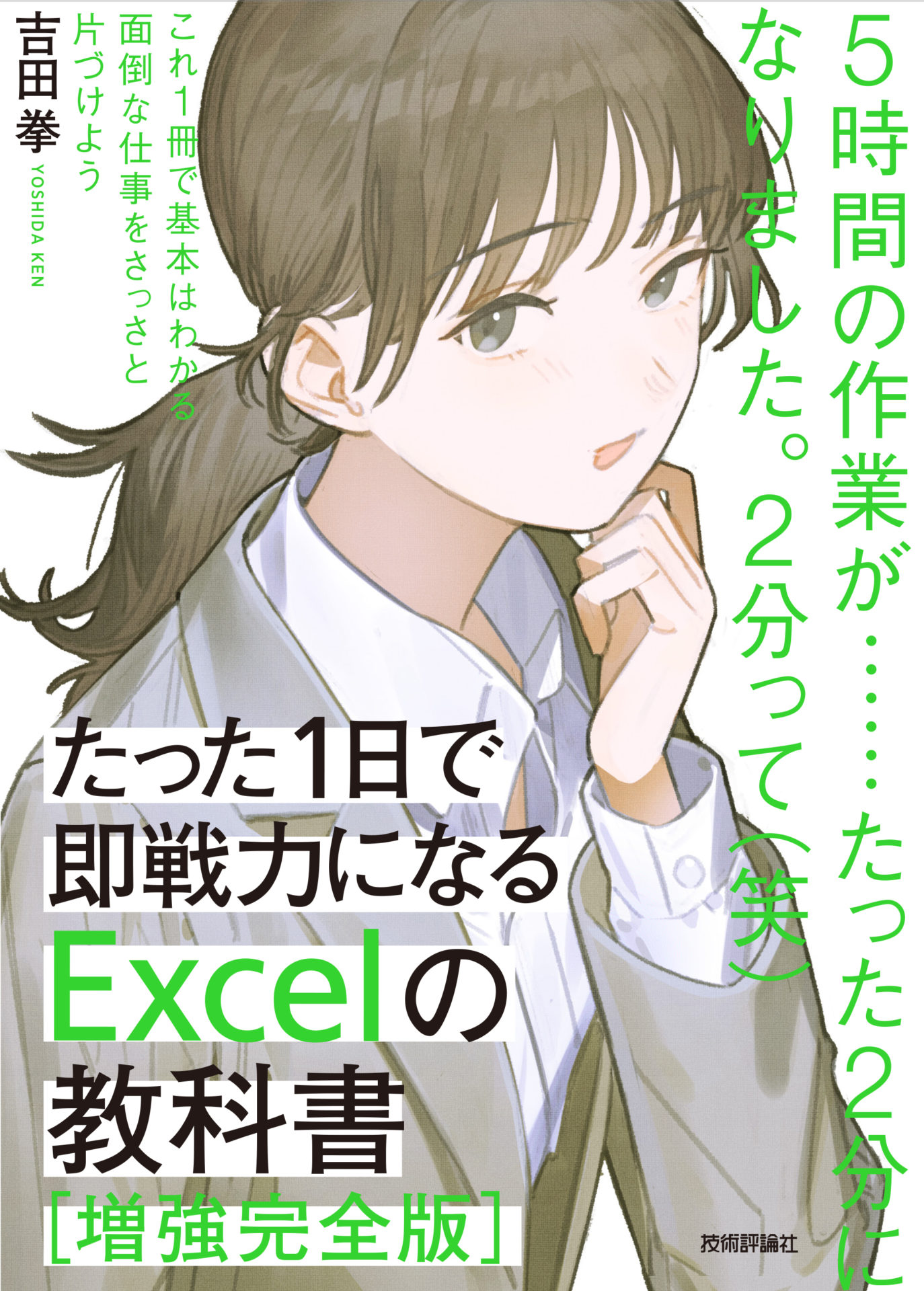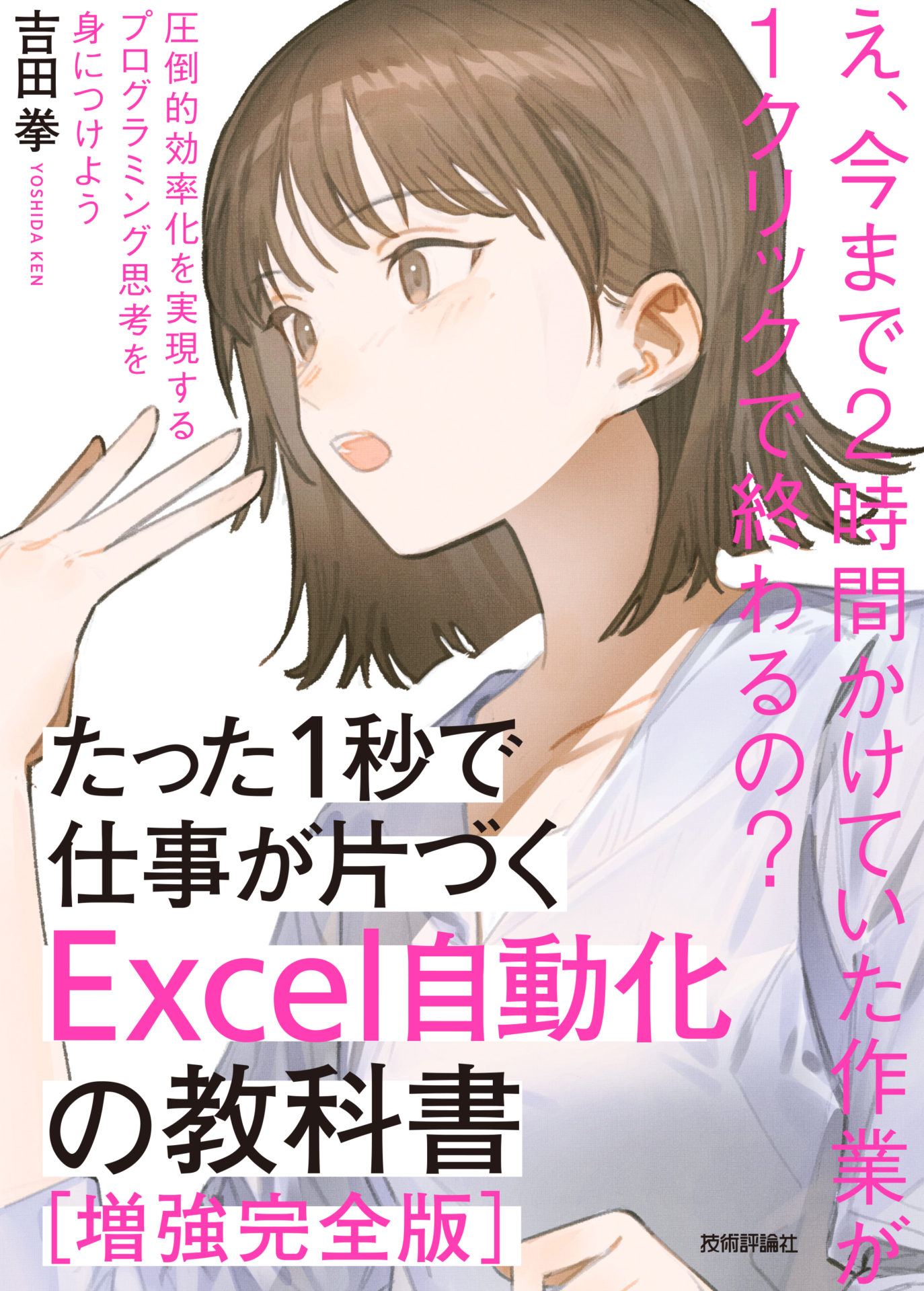Excelセミナーレポート
6月12日「Excelを仕事で使いこなす100の極意マスター講座」開催レポート
こんにちは、サブ講師の鹿島です。
梅雨を通り越してすっかり夏のようなお天気ですね。
今日は8名の受講者さまをお迎えして、「Excelを仕事で使いこなす100の極意マスター講座」を開催いたしました。

今日ご紹介する受講者さまのご質問は、こちら!
「式の入力中、カーソルキーでセルを選択したいのにうまくいかないんです」
セルを選択して、「=」から式を入力するとき、
参照するセルを入力するには、マウスでクリックしてもいいし、
カーソルキーを使って選ぶこともできます。
でも、時々カーソルキーを押してもセル選択できず
入力している式の中で点滅カーソルが動くだけの時があります。
(例えば、一度入力した式をF2キーで編集状態にした時などですね。)
特に意識せず使っていると、どういう時にその現象が起きるのか
なかなか把握しづらくて、入力するときにちょっとストレスだったりしますよね。
なぜカーソルキーの働きが違うのか、
それは、左下のステータスバーを見てみると一目瞭然!
カーソルキーでセル選択できるときは、ステータスバーの表示が「入力」
式内でカーソルキーが動くときには、「編集」となっています。
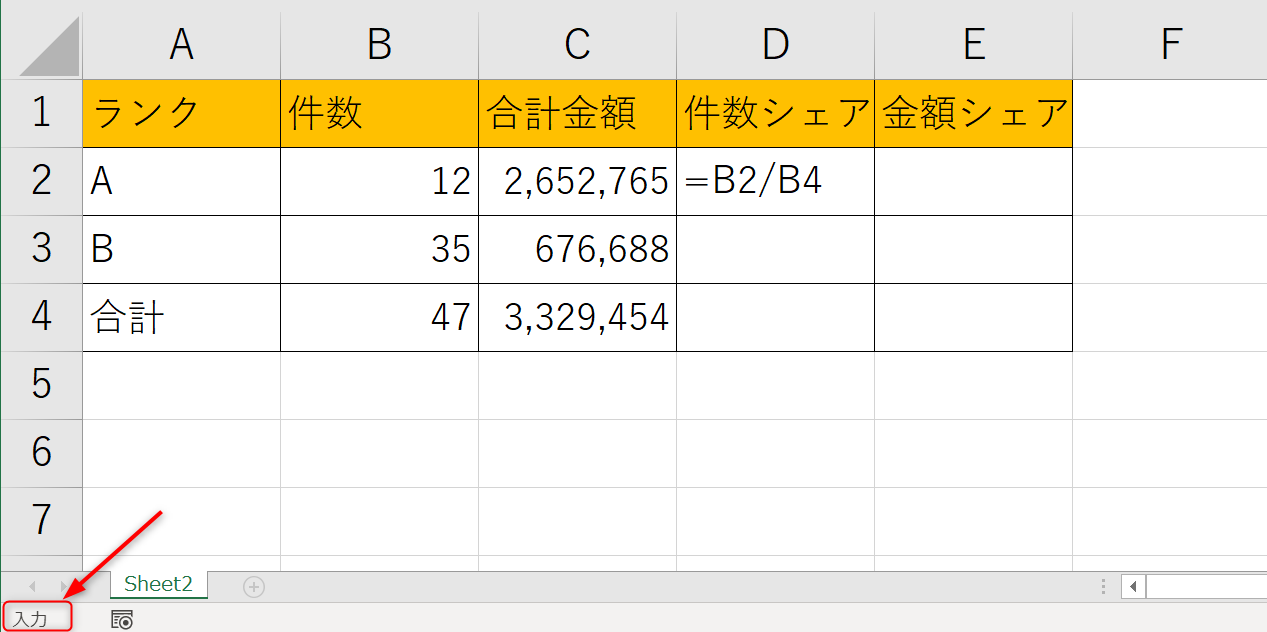
カーソルキーでセル選択できるときは、ステータスバーが「入力」
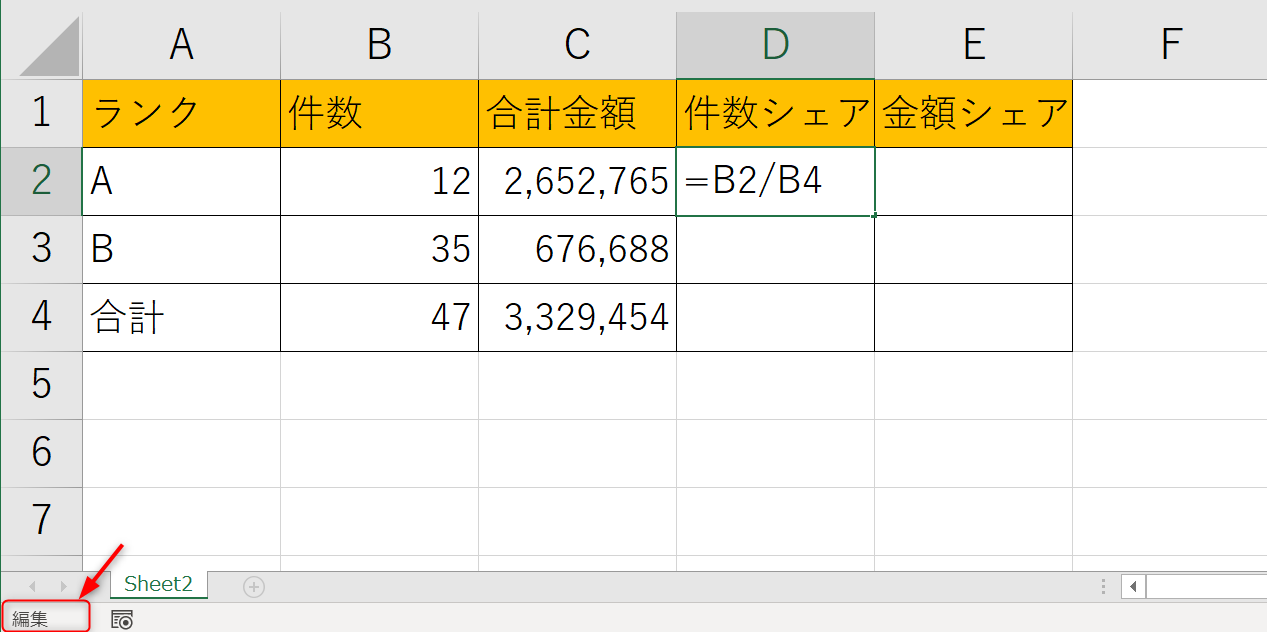
カーソルキーで入力カーソルが移動するときは、ステータスバーが「編集」
こちらの入力モードは、F2キーで切り替えることができます。
自分のやりたい動作と違う働きをした時には、F2キーを押してみましょう。
F2キーの切り替えをうまく使うと、式の入力もとてもラクになりますよ!
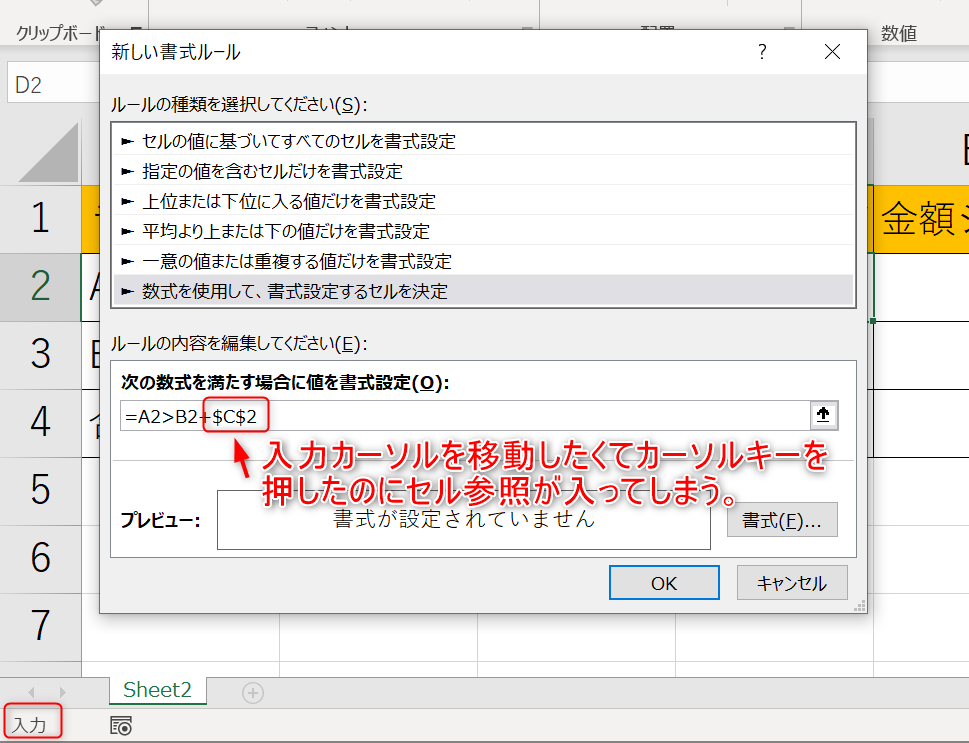 ちなみに、↑のように、条件付き書式などで論理式を設定する際、式を編集したいのに、セル参照が入ってしまってイライラしたことありませんか?
ちなみに、↑のように、条件付き書式などで論理式を設定する際、式を編集したいのに、セル参照が入ってしまってイライラしたことありませんか?
こういう場合にもF2キーで入力モードを切り替えることで楽に編集ができます。
動画で、動きを確認してみましょう!
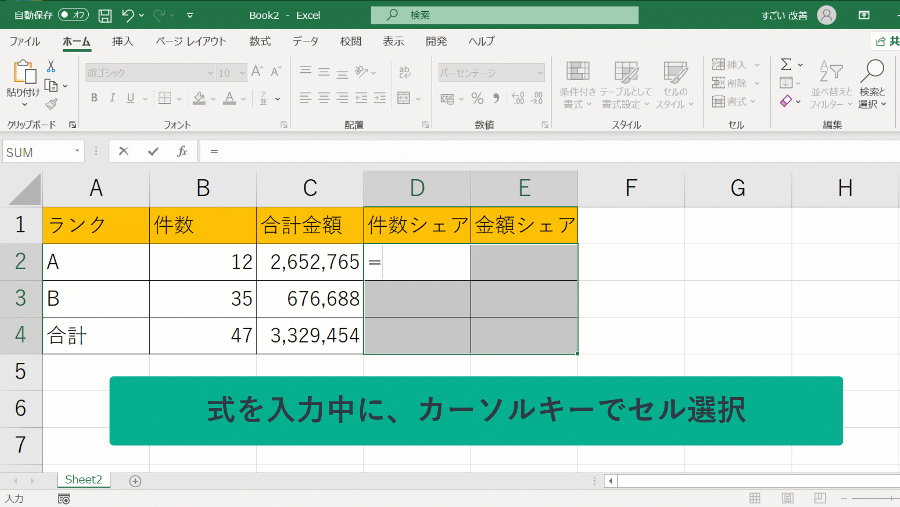
ステータスバーの詳しい表示を覚える必要はありません。
カーソルキーでうまく操作ができなかったら、F2キーを押してみる!
これだけ覚えておけば十分です。
次回は、6月19日(土)「Excelを仕事で使いこなす100の極意マスター講座」、
お申込みをお待ちしています!
ちょっとだけリニューアルしたNewうちわで皆様をお迎えします!
↓↓↓セミナーのお申込みはこちらから↓↓↓